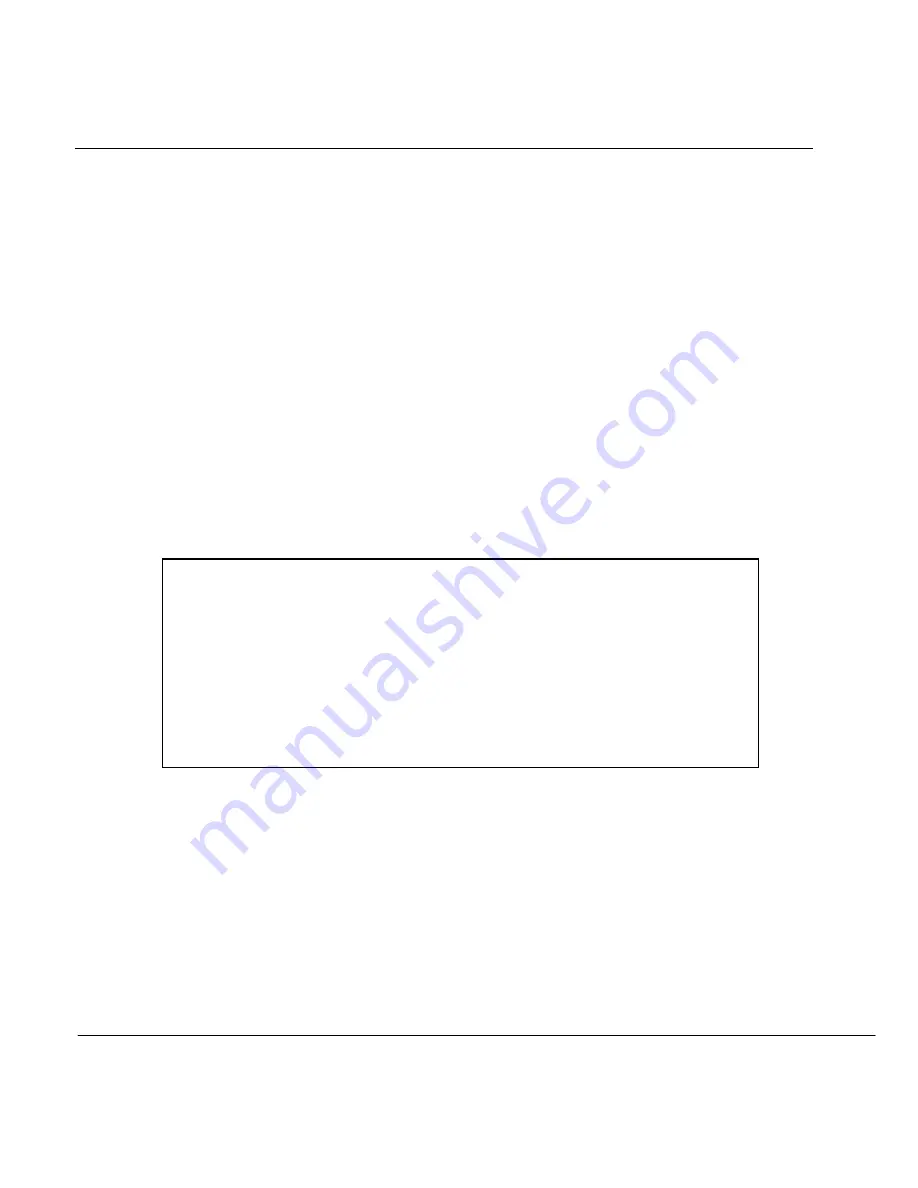
Prestige 650HW
8
3.2 IP-Adresse Ihres Computers prüfen bzw. aktualisieren
1.
Klicken Sie in der Task-Leiste auf
Start
, (
Alle
)
Programme
,
Zubehör
, und wählen Sie
Eingabeaufforderung
.
2.
Geben Sie unter der
Eingabeaufforderung
"ipconfig" gefolgt von der Eingabetaste ein, um die IP-
Adresse Ihres Computers zu überprüfen (sie sollte im Adressbereich 192.168.1.2 bis 192.168.1.254 mit
der Subnet-Maske 255.255.255.0 liegen). Anderenfalls kann Ihr PC nicht mit dem Prestige
kommunizieren.
Im
Benutzerhandbuch
finden Sie weitere Informationen zum Einstellen der IP-Adresse unter
anderen Windows- und Macintosh-Betriebssystemen.
3.3 Verbindung zum Prestige prüfen
1.
Klicken Sie in der Task-Leiste auf
Start
, (
Alle
)
Programme
,
Zubehör
, und wählen Sie
Eingabeaufforderung
.
2.
Geben Sie unter der Eingabeaufforderung "ping" gefolgt von der IP-Adresse Ihres Prestige (standardmäßig
192.168.1.1) ein.
3.
Drücken Sie die Eingabetaste. Es erscheint folgender Bildschirm.
Ihr Computer kann jetzt mit dem Prestige über das Netzwerk kommunizieren.
C:\>ping 192.168.1.1
Pinging 192.168.1.1 with 32 bytes of data:
Reply from 192.168.1.1: bytes=32 time=10ms TTL=254
Reply from 192.168.1.1: bytes=32 time<10ms TTL=254
Reply from 192.168.1.1: bytes=32 time<10ms TTL=254
Reply from 192.168.1.1: bytes=32 time<10ms TTL=254
Ping statistics for 192.168.1.1:
Packets: Sent = 4, Received = 4, Lost = 0 (0% loss),
Approximate round trip times in milli-seconds:
Minimum = 0ms, Maximum = 10ms, Average = 2ms























